Instalar OpenRefine
| Instalar software necessário para actividades mais tarde no curso |

OpenRefine é uma ferramenta com um conjunto de recursos para trabalhar com dados tabulares que melhora a qualidade geral de um conjunto de dados. É uma aplicação que é executada no seu próprio computador, como um pequeno servidor web, e para usá-lo seu navegador web deve apontar para esse servidor web. Portanto, pense no OpenRefine como uma aplicação web pessoal e privada.
Utilizaremos o OpenRefine durante a parte de mobilização de dados do curso, especialmente durante os exercícios práticos. Será necessário instalar o OpenRefine no seu portátil. Se é um utilizador qualificado de computador, pode seguir estas etapas para instalar o software no seu computador. Se não é confiante, por favor peça ajuda. Consulte OpenRefine download page para obter mais detalhes.
| Palavras-passe administrativas podem ser necessárias para instalar o software. |
Requisitos de Instalação
-
Apenas para utilizadores do Linux: Java JRE instalado.
-
Google Chrome, Microsoft Edge ou Mozilla Firefox instalado. Internet Explorer não é suportado.
| A última versão estável é o OpenRefine 3.4.1, lançado em 24 de setembro de 2020. Instruções detalhadas de instalação estão disponíveis em https://docs.openrefine.org/manual/installing/. |
Instalação no MS Windows
-
Transfira o kit Windows com Java embutido. Escolha gravar o ficheiro em vez de abri-lo.
-
Encontre o ficheiro transferido. Clique com o botão direito e escolha "Extrair todos…". Descompactação e um duplo clique no openrefine.exe ou refine.bat, se o primeiro não funcionar.
-
Uma janela de comando aparecerá (não a feche) e de seguida uma nova janela do navegador web irá mostrar a aplicação.
Instruções detalhadas para o MS Windows (clique para expandir)
-
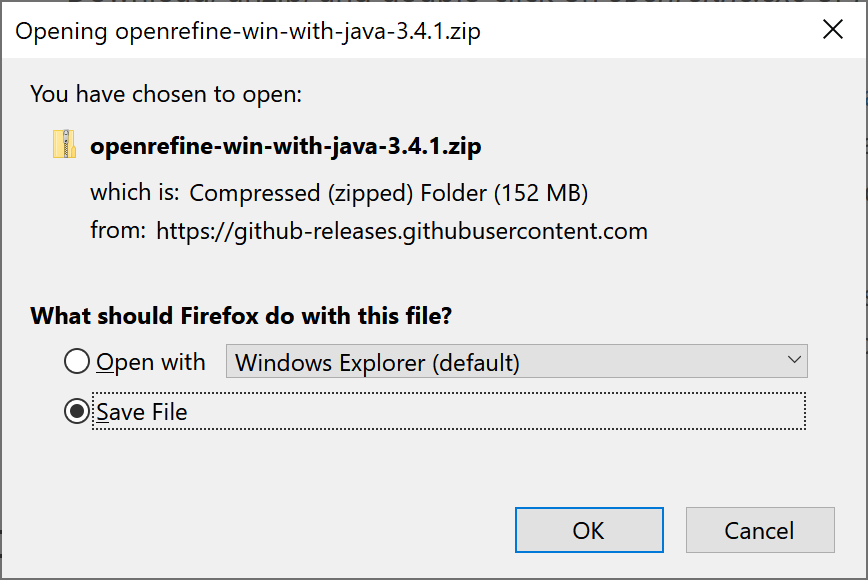
Transfira o kit Windows com Java embutido. Escolha gravar o ficheiro em vez de abri-lo.
-

Encontre o ficheiro que transferiu. Clique com o botão direito do rato e escolha "Extrair Todos…"
-
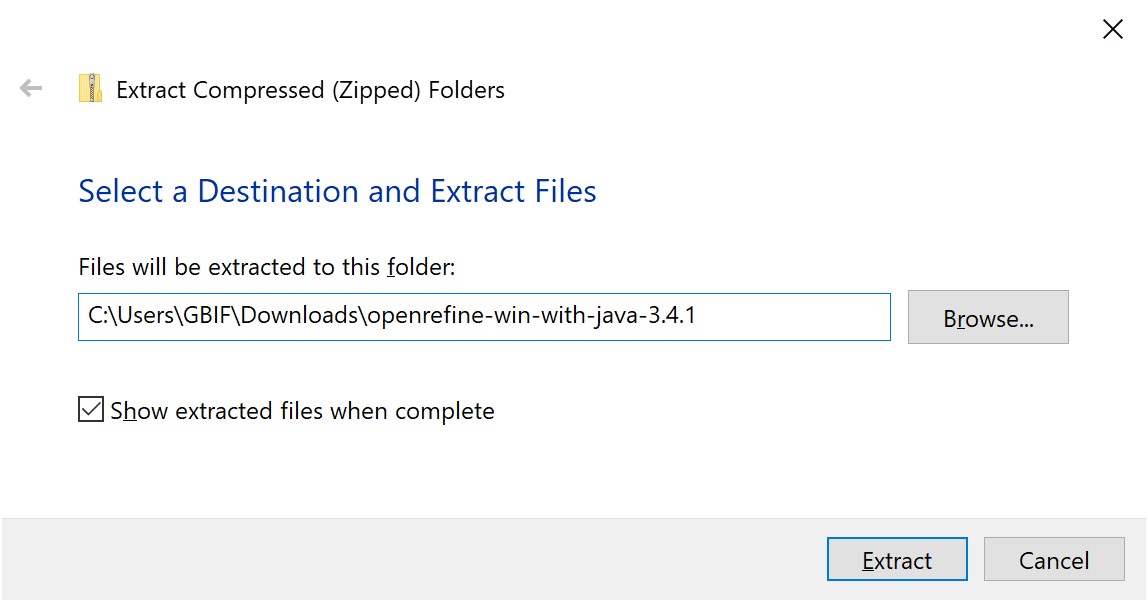
Clique "Extrair"
-
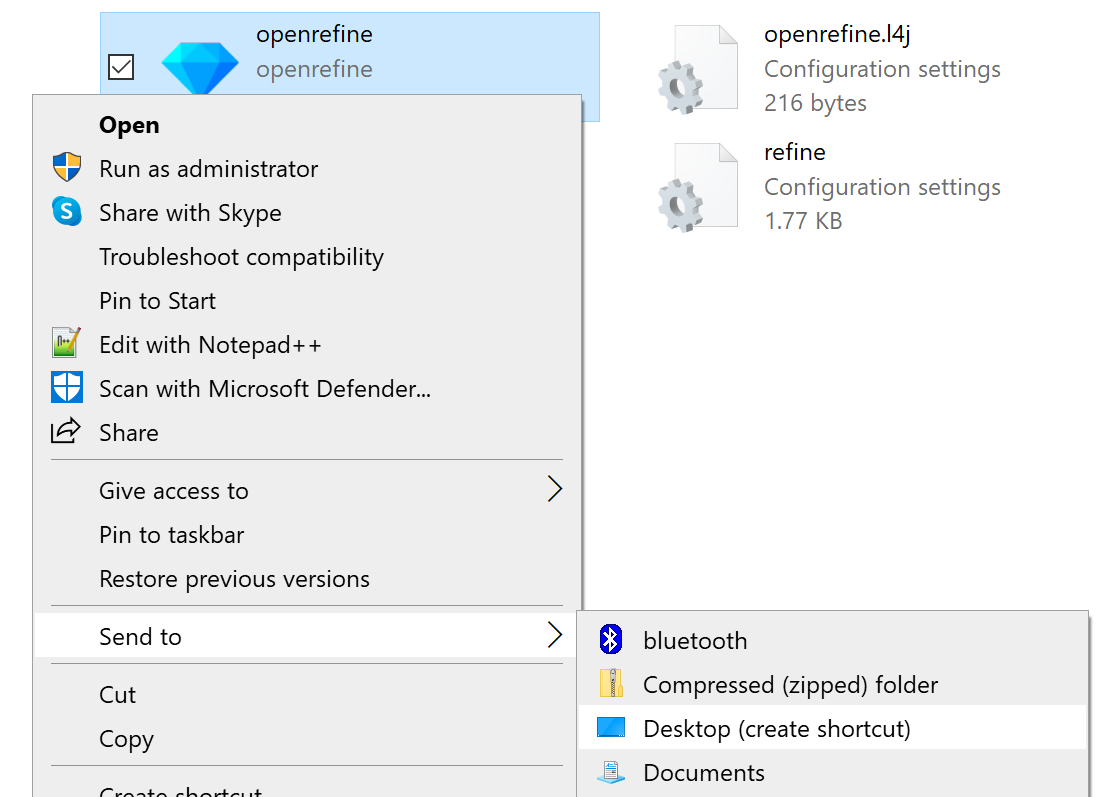
Encontre os ficheiros extraídos. Opcionalmente, clique com o botão direito em "openrefine" e escolha "Enviar para → Desktop (criar atalho)" para criar um atalho na sua área de trabalho. Em seguida, clique duas vezes em "openrefine"
-
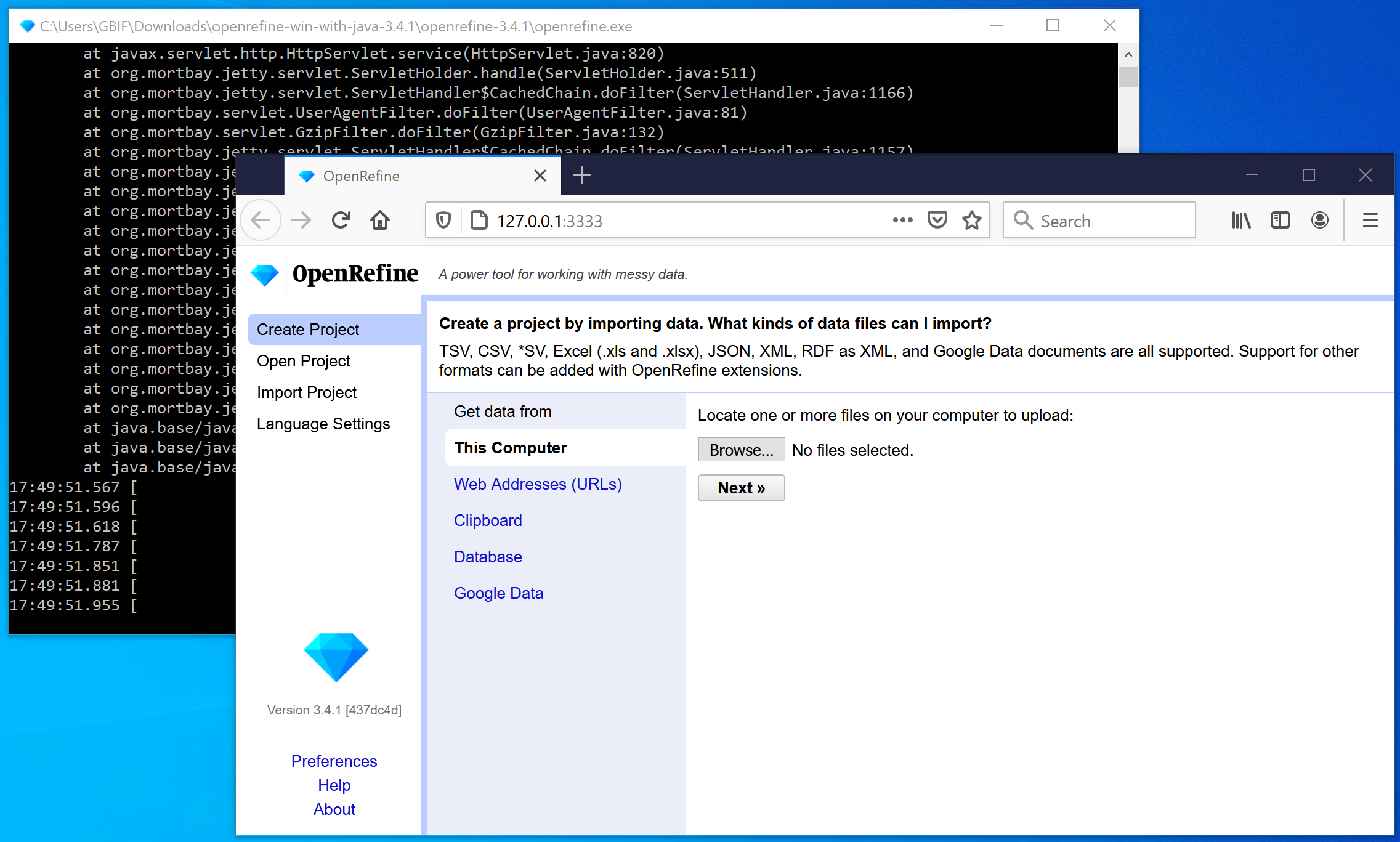
Uma janela preta da consola irá abrir, e de seguida também o navegador. O OpenRefine está pronto para ser usado.
Instalação no Mac
-
Transfira o Mac kit.
-
Descarregue, abra, arraste o ícone para a pasta Aplicações. Não precisa instalar o Java separadamente.
-
Clique duas vezes nele e uma nova janela do navegador da Web exibirá a aplicação.
Instruções detalhadas para Mac (clique para expandir)
-
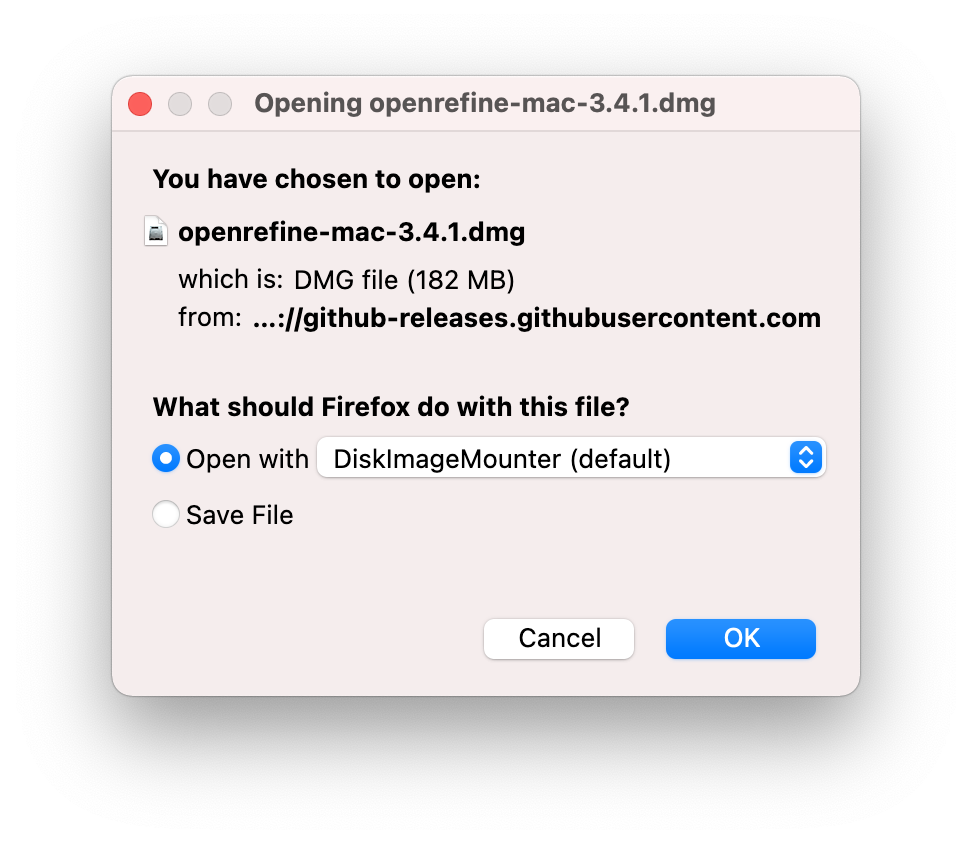
Transfira o Mac kit, e escolha abrir.
-
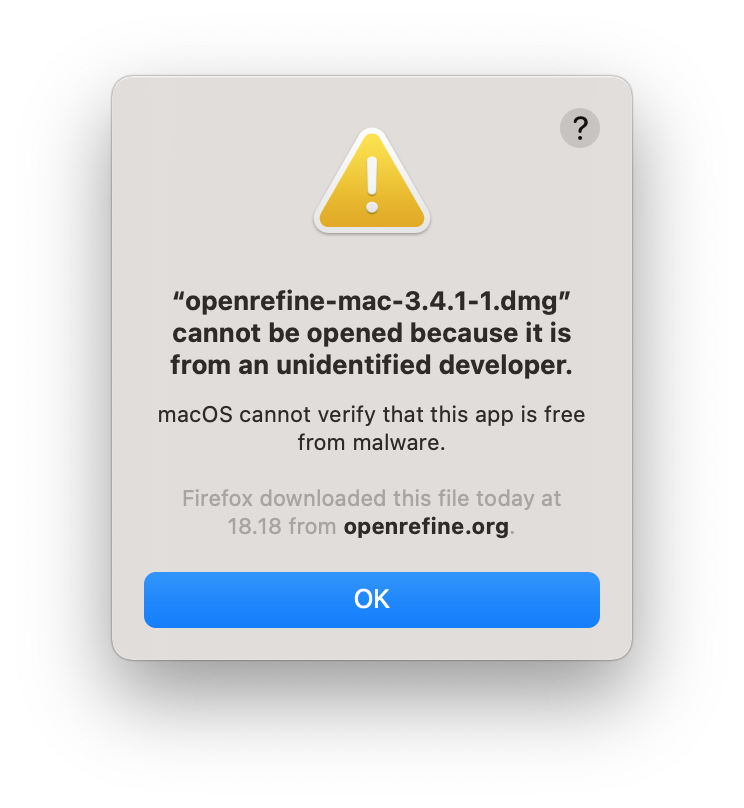
Um aviso é mostrado. Clique em "OK".
-
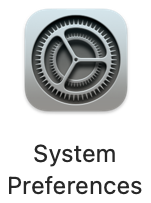
Abrir Preferências do Sistema.
-
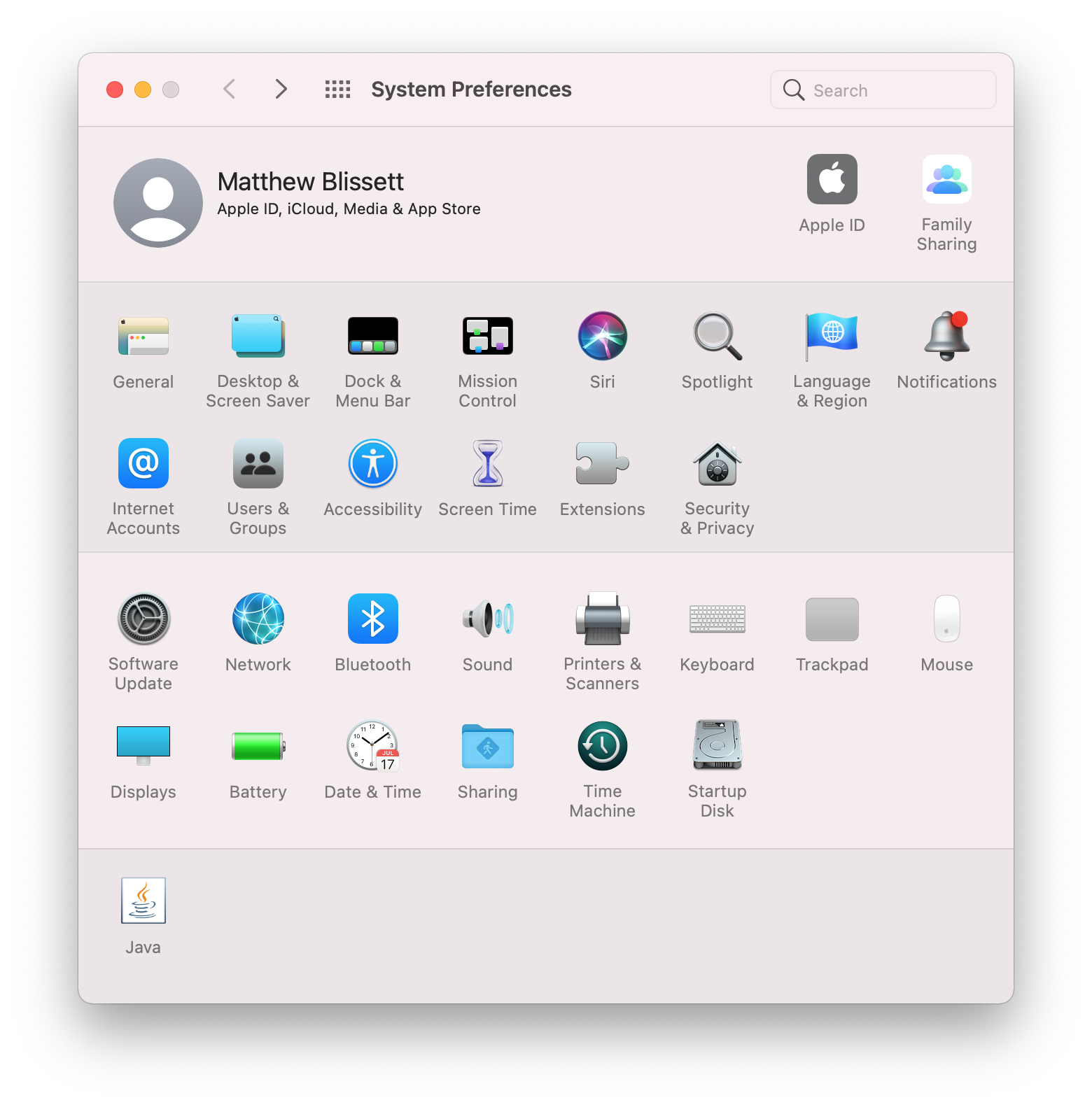
Abrir Segurança & Privacidade
-
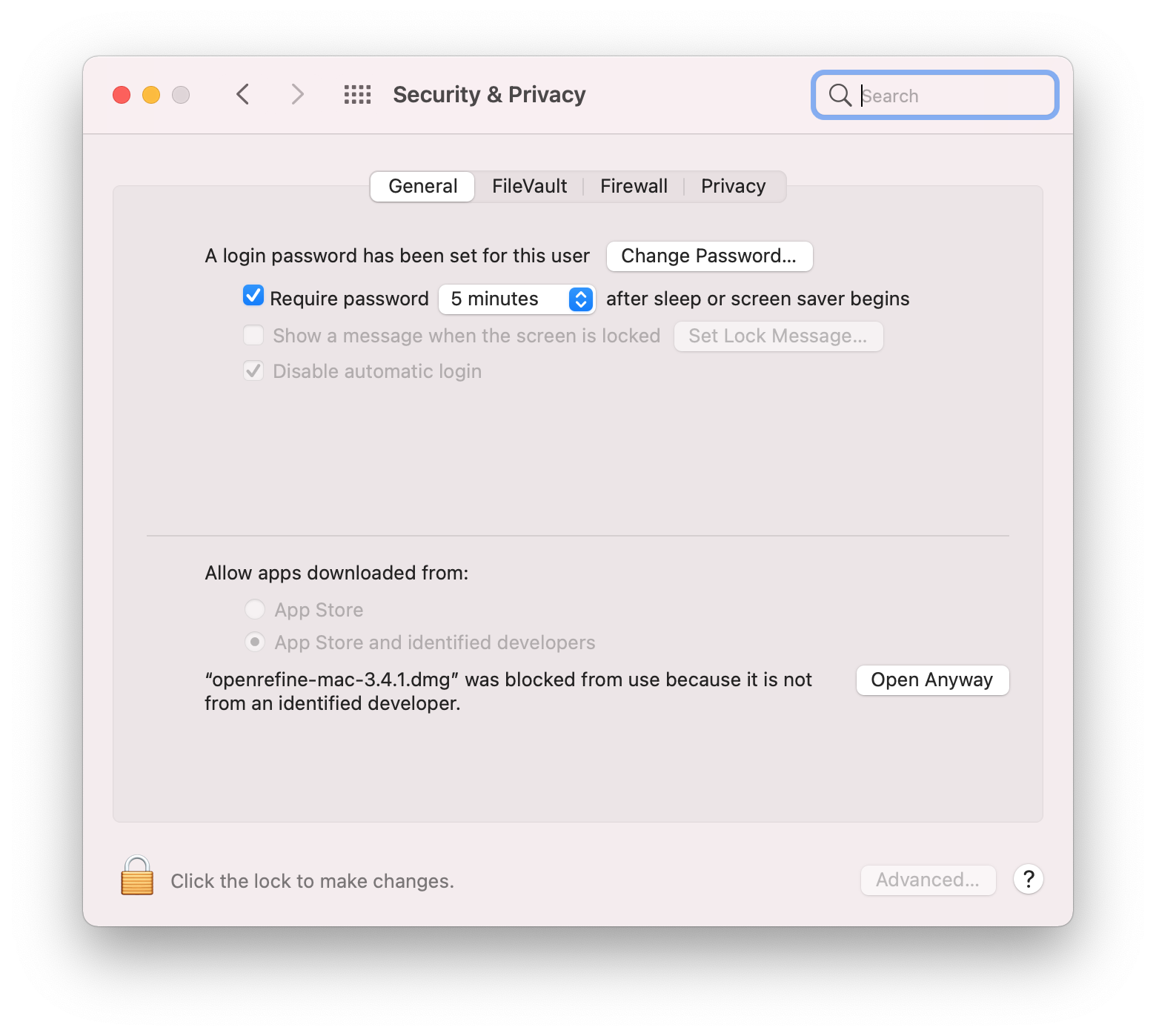
Escolha "Abrir de qualquer forma" em baixo.
-
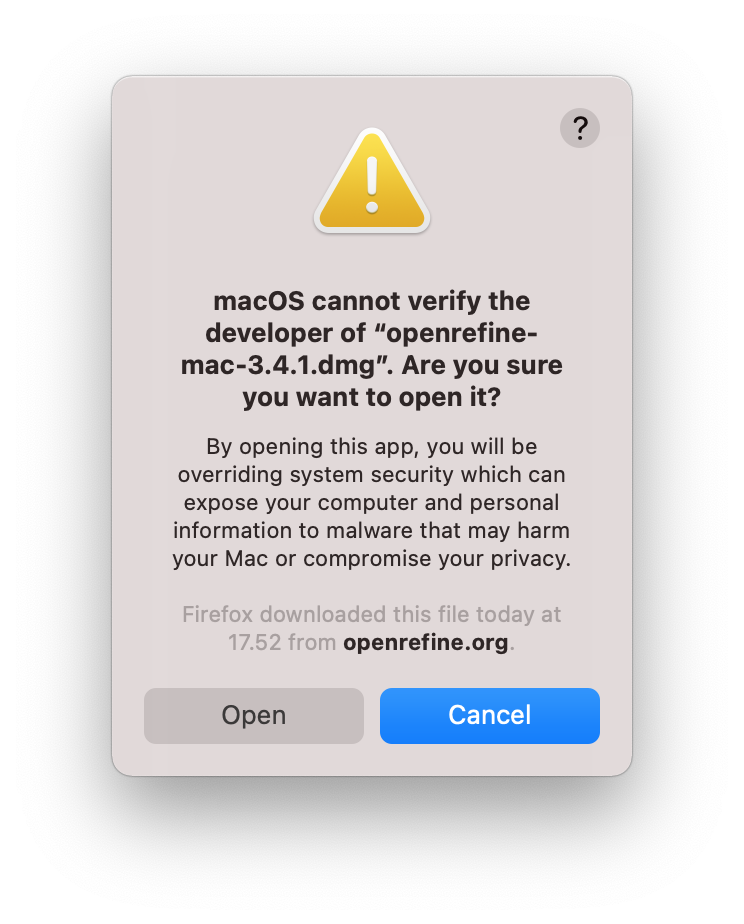
Escolha "Abrir"
-
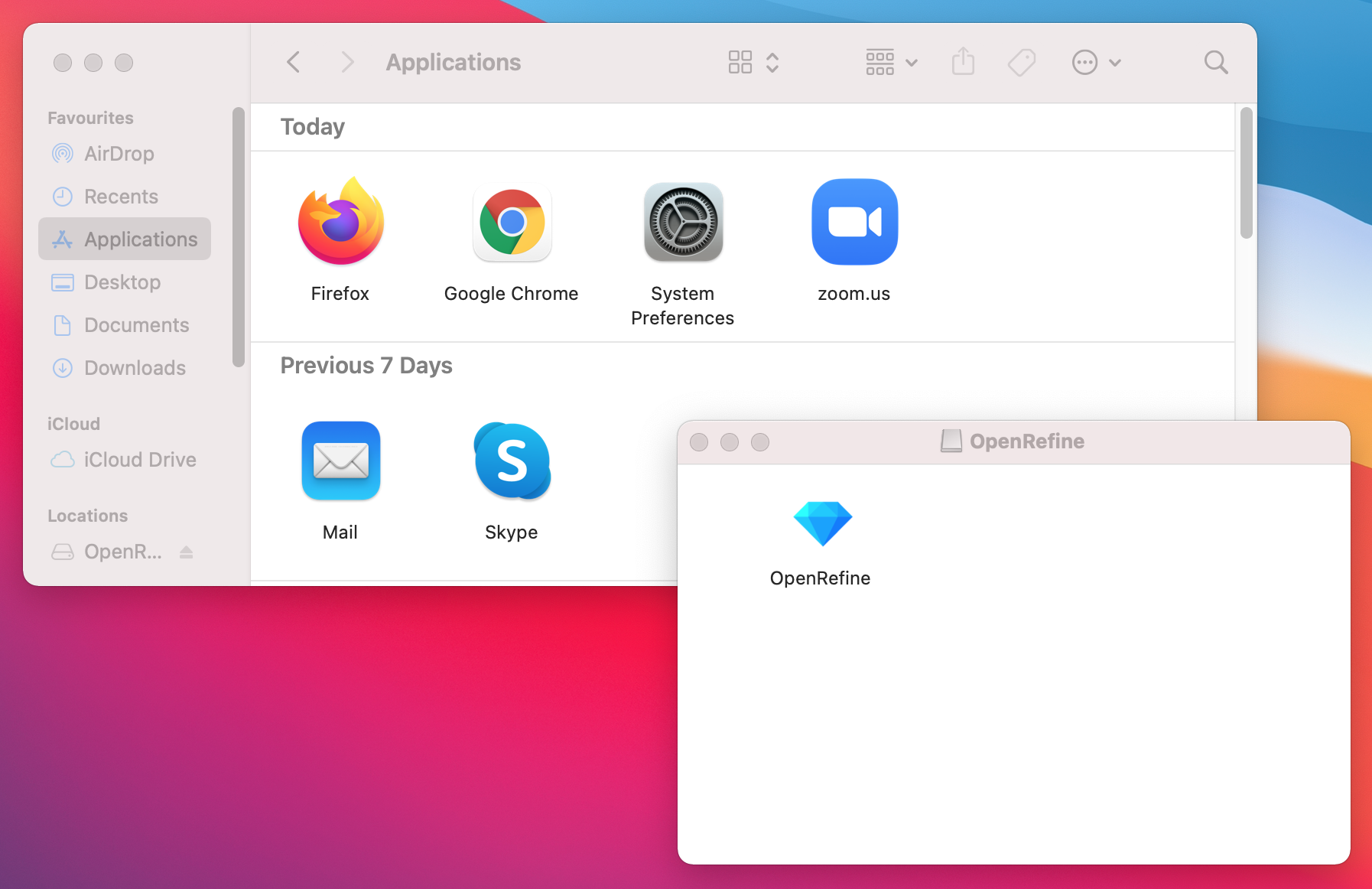
Finalmente, o arquivo da aplicação está aberto! Arraste-o para a pasta Aplicativos.
-

Faça duplo click no ícone OpenRefine. Aparece outro aviso de segurança!
-
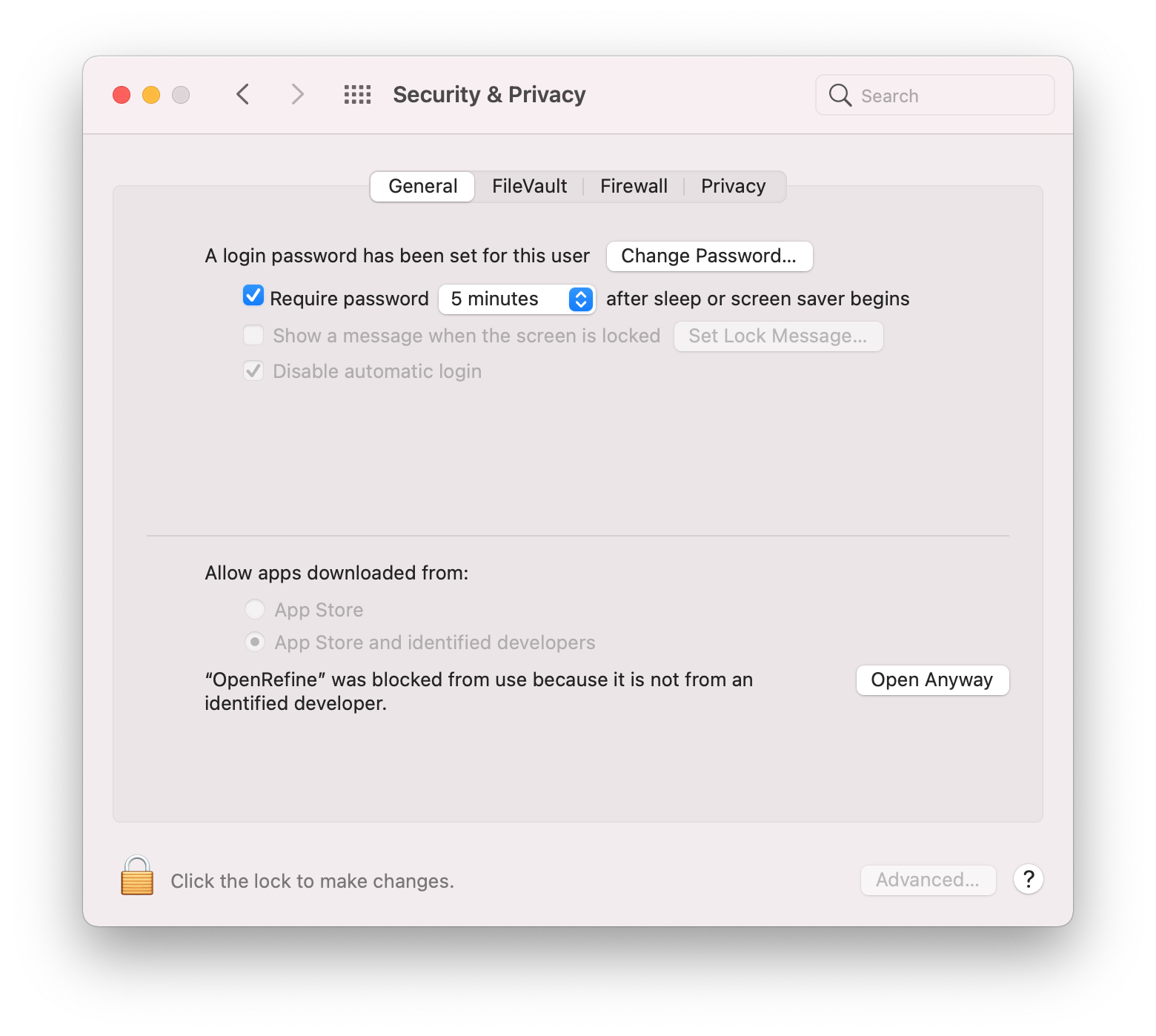
Volte para "Segurança e Privacidade" e clique em "Abrir de qualquer forma" — novamente.
-
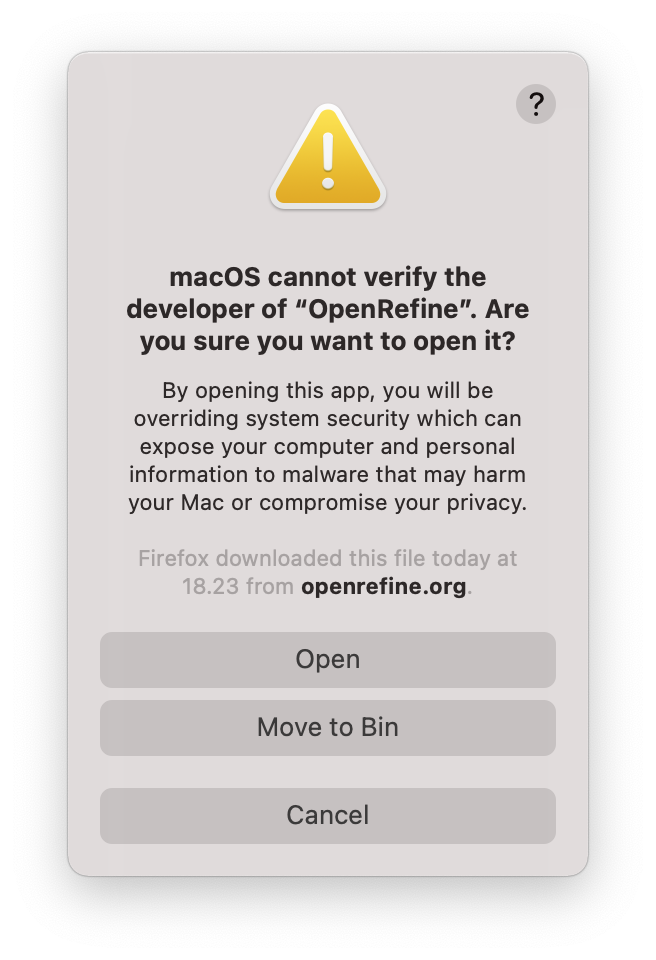
(Para evitar esses avisos, os programadores OpenRefine teriam de pagar à Apple.)
Clique em "Abrir".
-
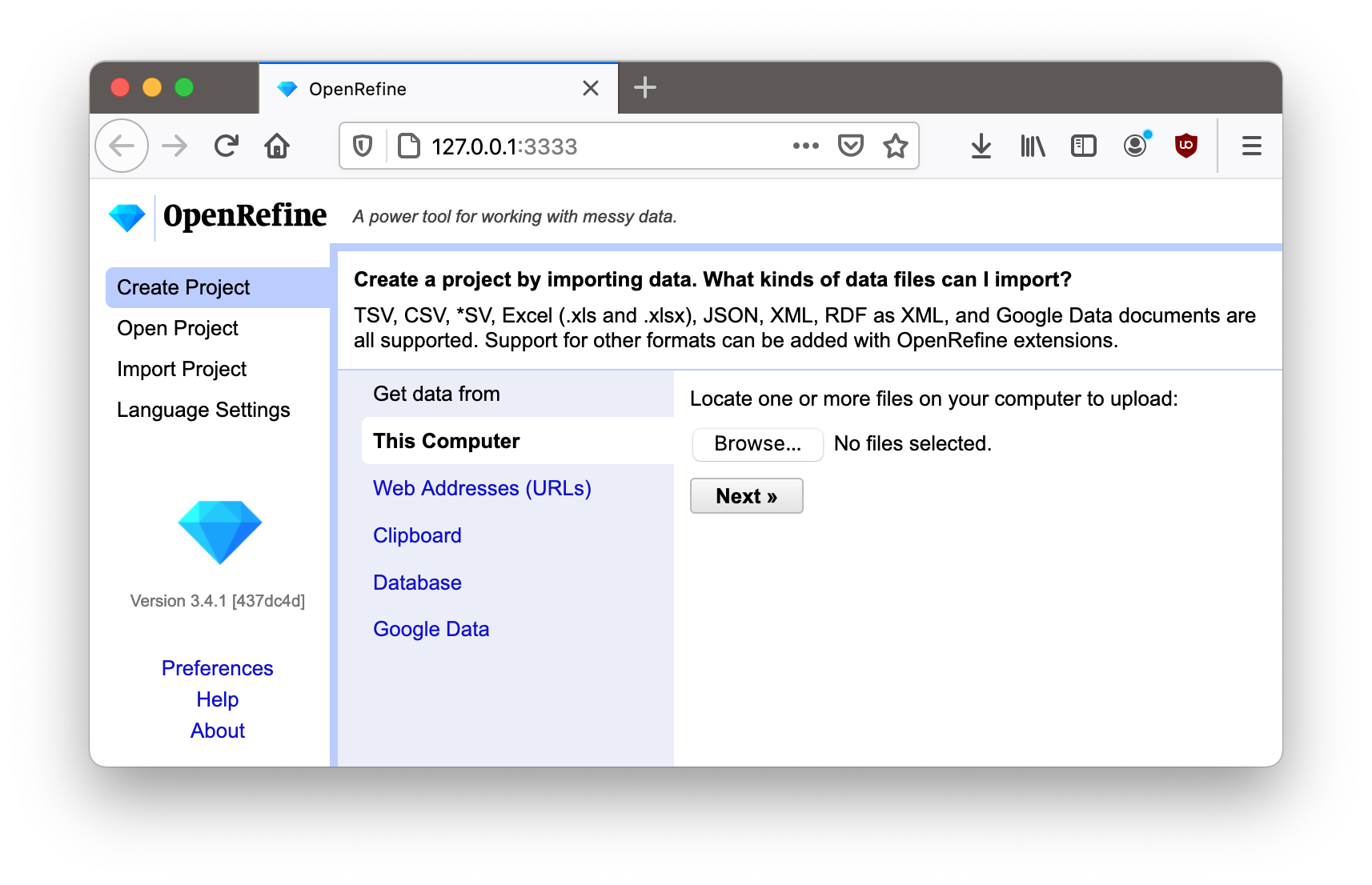
Finalmente! A aplicaação está em execução.
Instalação no Linux
-
Transfira o Linux kit.
-
Descarregue, extraia, em seguida digite ./refine para iniciar. Este requer que o Java esteja instalado no seu computador.
Instruções detalhadas para Linux (clique para expandir)
Estas instruções são para o KDE (por exemplo, Kubuntu, SuSE), mas o processo é similar para Gnome (por exemplo, Ubuntu, Red Hat, CentOS).
-
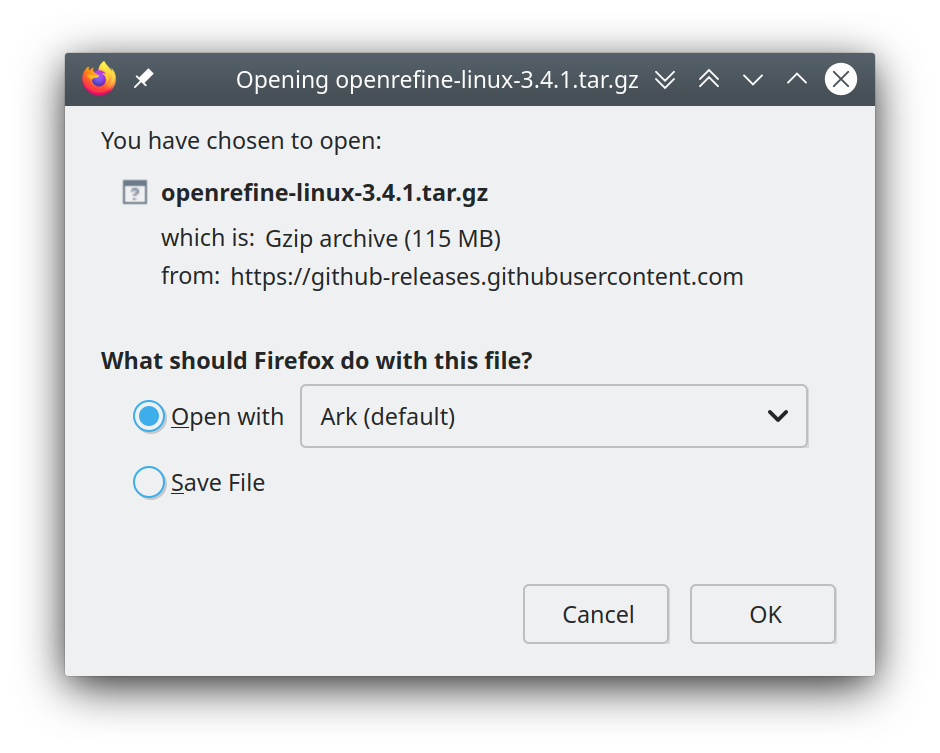
Transfira o Linux kit. Abra-o.
-
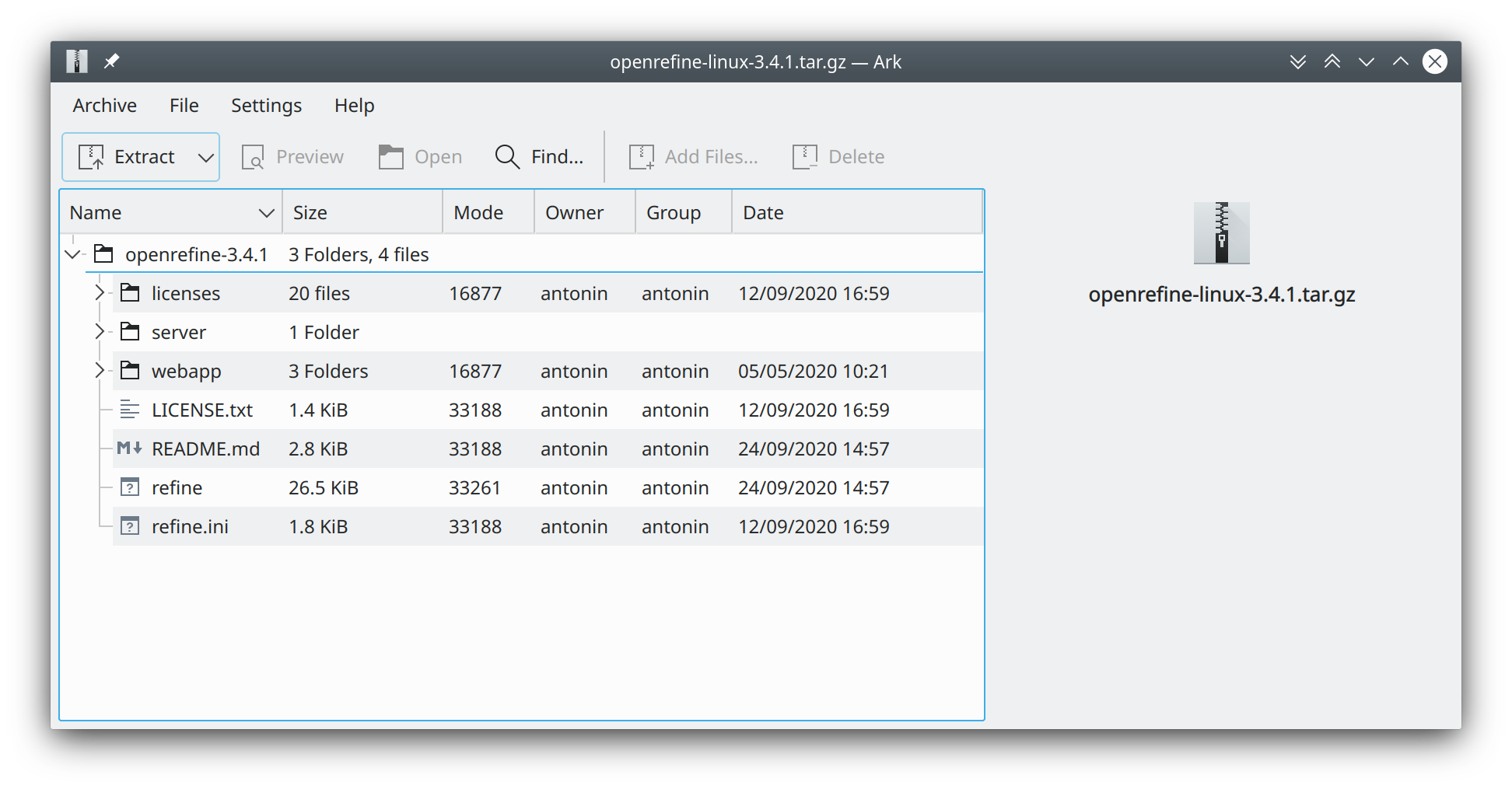
Clique em "Extrair" para descompactar o aplicativo transferido.
-
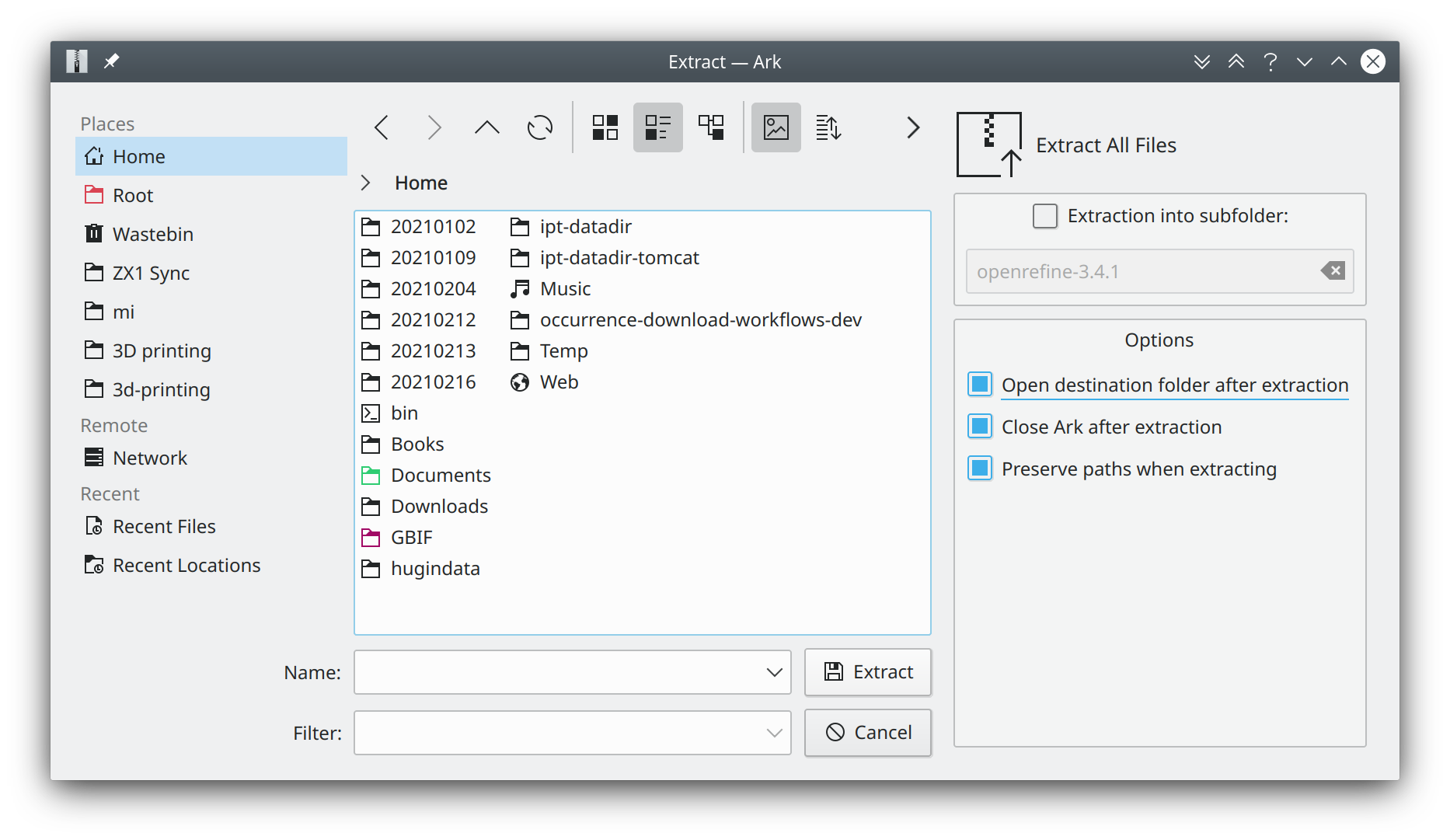
Escolha o local adequado. Eu também selecionei "Abrir pasta de destino após a extração" e "Fechar Ark após a extração"
-
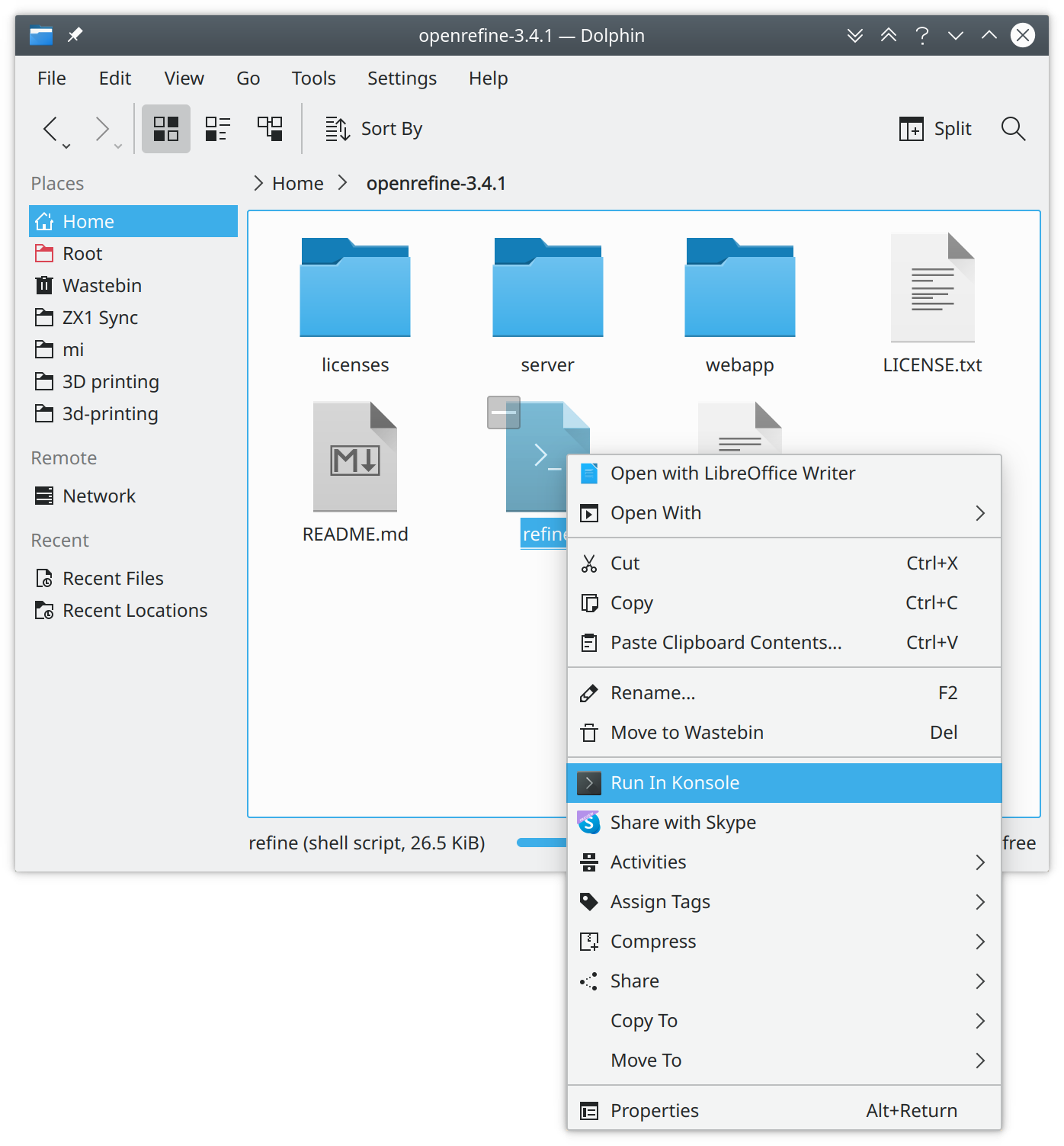
Clique com o botão direito em "refine" e escolha "Executar em Konsole". Isso é necessário para possa sair do OpenRefine mais tarde, fechando a janela do Konsole.
-
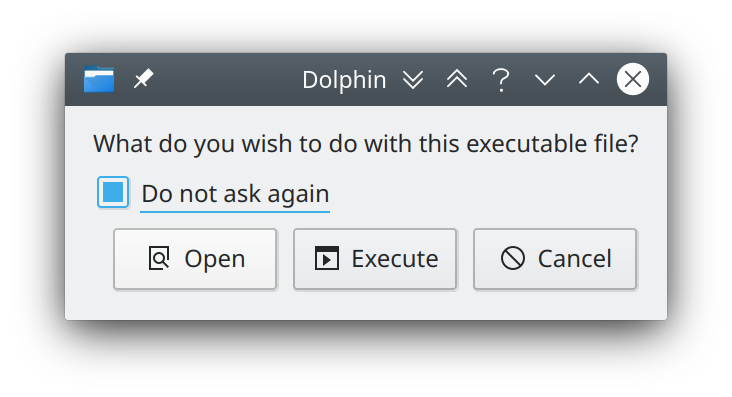
Confirme que deseja executar a aplicação transferida.
-
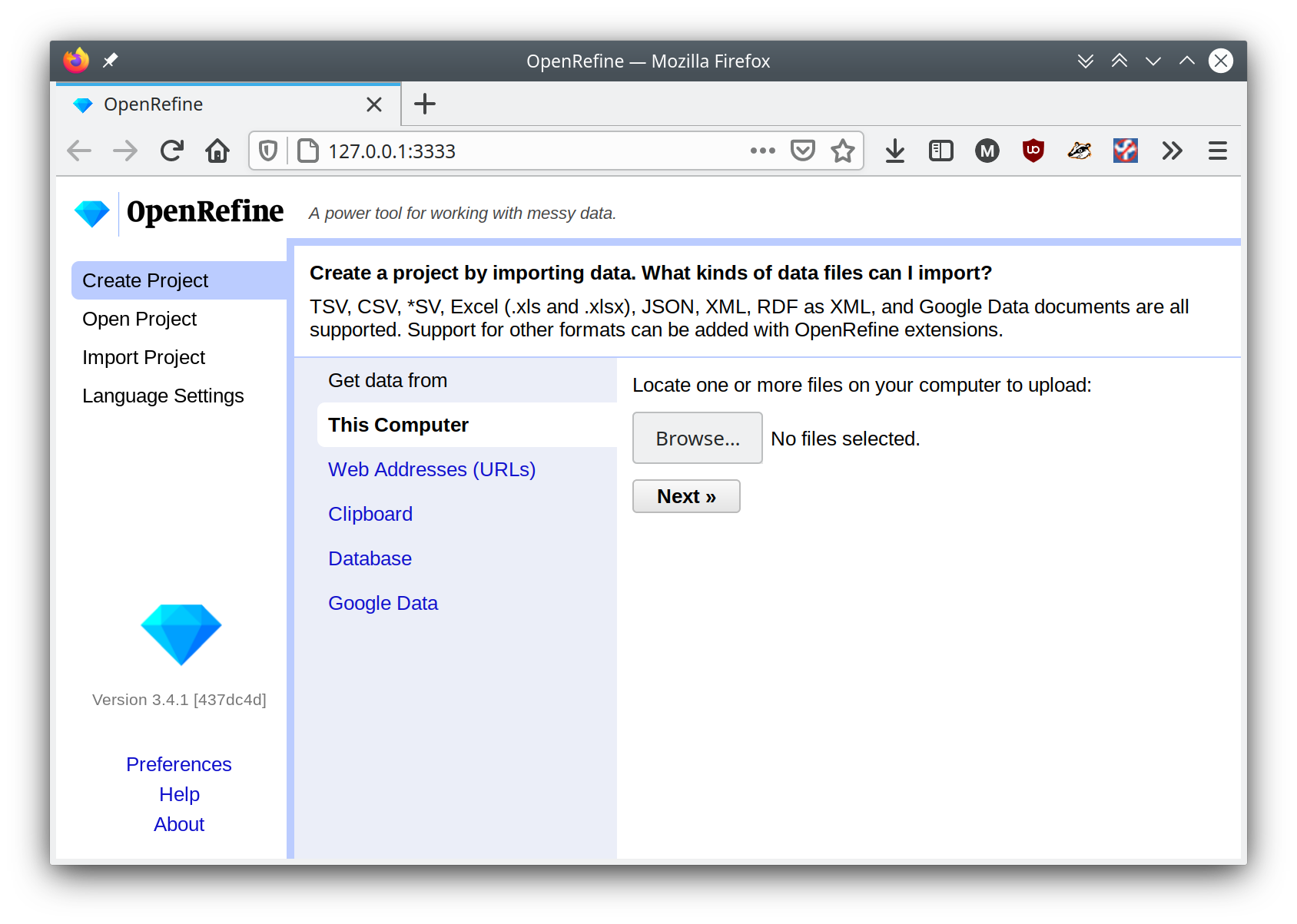
O OpenRefine está a correr agora.